Webブラウザは、インターネットでWebページを見るためのアプリケーションです。
Macの標準WebブラウザはSafariになっています。Safariは、Mac OS X 10.3(Panther)から標準のブラウザになりました。
Safariの環境設定を見てみましょう。
Safariの環境設定の表示
[Safari]メニューから[環境設定]をクリックします。
![[Safari]メニューの[環境設定]](https://hamachan.info/WordPress2019/wp-content/uploads/2017/01/332tabu3.png)
ショートカットキーは、[command]+[,](カンマ)です。
![macキーボード[command]+[,](カンマ)](https://hamachan.info/WordPress2019/wp-content/uploads/2017/01/mac-keybord-command-comma.png)
一般
[一般]をクリックします。
ここでデフォルトのブラウザの設定ができます。
Safariを起動したときに表示したいサイトを[ホームページ]に設定します。
サイトを開いたままで[現在開いているページを指定する]のボタンをクリックしても設定することができます。
![Safariの環境設定の[一般]](https://hamachan.info/WordPress2019/wp-content/uploads/2017/01/323kankyo1.png)
ブックマーク
[ブックマーク]をクリックします。
ブックマークの方法をカスタマイズすることができます。
![Safariの環境設定の[ブックマーク]](https://hamachan.info/WordPress2019/wp-content/uploads/2017/01/332kankyo2.png)
タブについては以下の記事を参照してください。
-
タブブラウザの操作
Safariのタブブラウザって、やっぱり便利だなぁと思います。 複数のWebページをタブで表示でき、タブをクリックしてページを切り替えること ...
自動入力
[自動入力]をクリックします。
何度も入力する内容などを登録することができます。
![Safariの環境設定の[自動入力]](https://hamachan.info/WordPress2019/wp-content/uploads/2017/01/332kankyo3.png)
参考ツールバーに[ホーム]ボタンと[自動入力]のボタンを表示できます。
![ツールバーの[ホーム]と[自動入力]のボタン](https://hamachan.info/WordPress2019/wp-content/uploads/2017/01/332tu-ru2.png)
-
Safariのツールバーのカスタマイズ
Safariでツールバーをカスタマイズする方法です。 必要なボタンは表示して、不要なボタンは非表示にしましょう。 ここでは、ツールバーに[ホ ...
セキュリティ
[セキュリティ]をクリックします。
Javaや、Cookieの設定は、ここで行います。
![Safariの環境設定の[セキュリティ]](https://hamachan.info/WordPress2019/wp-content/uploads/2017/01/332kankyo4.png)
詳細
[詳細]をクリックします。
ユニバーサルアクセスや、スタイルシートの設定ができます。
![Safariの環境設定の[詳細]](https://hamachan.info/WordPress2019/wp-content/uploads/2017/01/332kankyo5.png)
Safari15.0の環境設定
macOS Big Surに搭載されている[Safari15.0]の環境設定は、以下のようになっています。
環境設定の表示方法は同じです。ショートカットキーも同じですね。
どのアプリケーションでも[command]+[,](カンマ)で環境設定が開きます。
![macキーボード[command]+[,](カンマ)](https://hamachan.info/WordPress2019/wp-content/uploads/2017/01/mac-keybord-command-comma.png)
[Safari]メニューから[環境設定]をクリックします。
![[Safari]メニューの[環境設定]](https://hamachan.info/WordPress2019/wp-content/uploads/2017/01/safari15kankyou01.png)
メニューが増えてますね。10個のタブがあります。
多分、すべてのタブの設定は、既定のままです。
[一般]タブのメニューです。
[履歴からの削除]の選択肢は、以下の記事で解説しています。
-
履歴の表示と消去
メニューバーの[履歴]から、サイトへアクセスすることができます。 また、履歴を削除したい場合は、[履歴の消去]をクリックします。 Safar ...
![Safari環境設定[一般]タブ](https://hamachan.info/WordPress2019/wp-content/uploads/2017/01/safari15kankyou02-e1734605553532.png)
[タブ]タブのメニューです。
タブの操作については、以下の記事で解説しています。Safari15.0についても記しています。
-
タブブラウザの操作
Safariのタブブラウザって、やっぱり便利だなぁと思います。 複数のWebページをタブで表示でき、タブをクリックしてページを切り替えること ...
![Safari環境設定[タブ]メニュー](https://hamachan.info/WordPress2019/wp-content/uploads/2017/01/safari15kankyou03-e1734605573479.png)
[自動入力]タブのメニューです。
![Safari環境設定[自動入力]タブ](https://hamachan.info/WordPress2019/wp-content/uploads/2017/01/safari15kankyou04-e1734605585233.png)
[パスワード]タブです。パスワードを入力しないと表示されないようになっています。
![Safari環境設定[パスワード]タブ](https://hamachan.info/WordPress2019/wp-content/uploads/2017/01/safari15kankyou05-e1734605598292.png)
[検索]タブのメニューです。
![Safari環境設定[検索]タブ](https://hamachan.info/WordPress2019/wp-content/uploads/2017/01/safari15kankyou06-e1734605613925.png)
検索エンジンの選択肢は以下のようになっています。
- Yahoo
- Bing
- DockDockGo
- Ecosia
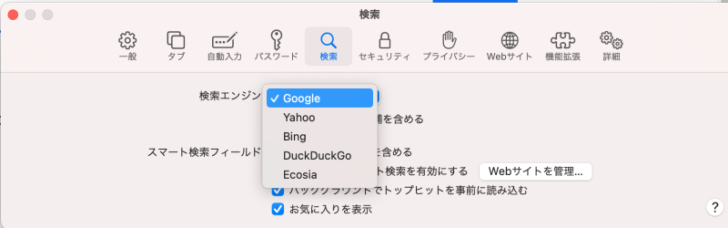
[セキュリティ]タブのメニューです。
![Safari環境設定[セキュリティ]タブ](https://hamachan.info/WordPress2019/wp-content/uploads/2017/01/safari15kankyou07-e1734605649862.png)
[プライバシー]タブのメニューです。
![Safari環境設定[プライバシー]タブ](https://hamachan.info/WordPress2019/wp-content/uploads/2017/01/safari15kankyou08-e1734605662476.png)
[Webサイト]タブのメニューです。
![Safari環境設定[Webサイト]タブ](https://hamachan.info/WordPress2019/wp-content/uploads/2017/01/safari15kankyou09-e1734605674191.png)
[機能拡張]タブです。何も入れてないので、空っぽです。
![Safari環境設定[機能拡張]タブ](https://hamachan.info/WordPress2019/wp-content/uploads/2017/01/safari15kankyou10-e1734605687123.png)
[詳細]タブのメニューです。
![Safari環境設定[詳細]タブ](https://hamachan.info/WordPress2019/wp-content/uploads/2017/01/safari15kankyou11-e1734605700989.png)
